İPhone 5'imin yavaşlamaya meyilli olduğunu düşünüyorum. Bazen uygulama aniden kapanıyor. Telefonumda neler oluyor? İPhone 5 ayarlarını veri kaybı olmadan fabrika ayarlarına sıfırlayabilir miyim? Tüm ayarları sıfırla ne işe yarar?
Andrew'unkiyle aynı durumla karşılaşırsanız, bir aksaklık veya hata durumunda iPhone'un tüm ayarlarını sıfırlamayı düşünebilirsiniz. İPhone X / 8/7/6/5/4 / 4S / 5 / 5s / 5c ayarlarını sıfırlamak istiyor musunuz? Tüm iPhone ayarlarını nasıl sıfırlayacağınızı öğrenmek için okumaya devam edin.
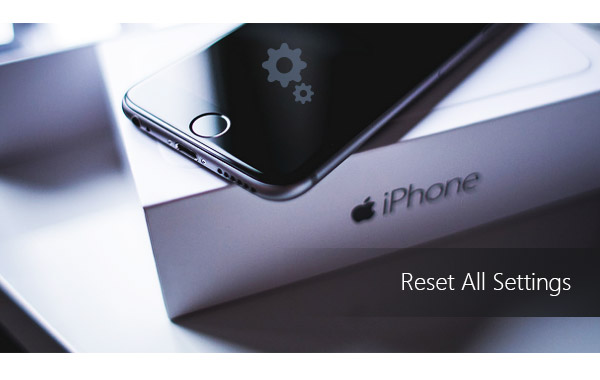
Tüm Ayarları Sıfırla iPhone
Bu yazının ilk bölümünde, iPhone'un tüm ayarlarını nasıl sıfırlayacağınızı göstereceğiz. Ayrıca, tüm ayarların sıfırlanmasının ne olduğu hakkında size basit bir giriş yapacağız.
Not: Buradaki tüm kelimeler esas olarak bir iPhone'u sıfırlama adımlarını anlatıyor. Cihazınız bilgisayarsa, buradaki ayrıntıları öğrenin Dell bilgisayarı sıfırla.
"Ayarlar"> "Genel" e gidin. Ekranı aşağıya doğru kaydırın ve "Sıfırla" ya dokunun.
İOS cihaz ayarlarında, "Tüm Ayarları Sıfırla", "Tüm İçeriği ve Ayarları Sil", "Ağ Ayarlarını Sıfırla", "Klavye Sözlüğünü Sıfırla", "Ana Ekran Düzenini Sıfırla" ve "Konumu ve Gizliliği Sıfırla". Nedir Tüm Ayarları Sıfırla yap?
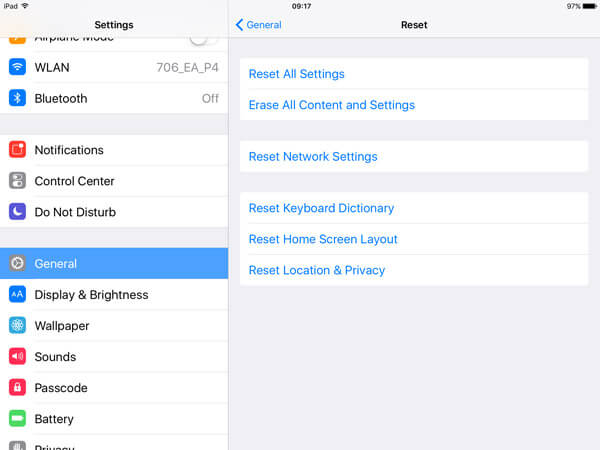
"Tüm Ayarları Sıfırla" yı seçerseniz, bazı iPhone ayarlarınız, ayarların tamamen kaldırılması yerine fabrika varsayılan ayarlarına sıfırlanacaktır. Bundan sonra iPhone'unuz yeniden başlatılacaktır. "Tüm Ayarları Sıfırla" Ses, Genel, Bluetooth, Parlaklık ve Duvar Kağıdı, WLAN ağı, Bildirimler, Gizlilik vb. Tercihlerinizi silecektir. Tüm iPhone ayarlarınızı sıfırlamaya hazır olduğunuzda, Apple, önceki tercih ayarlarını gerçekten silmek isteyip istemediğinizden emin olmak için size iki kez uyarı mesajı gönderir.
"Tüm Ayarları Sıfırla", iPhone verilerinizi veya medyanızı kaybetmenize izin vermez, daha iyi olur cihazınızı yedekleyin yanlış seçeneği tıklarsanız. Kesinlikle, önemli kişileri, mesajları, fotoğrafları, videoları, belgeleri vb. Kaybetmek istemezsiniz.
Değerli iPhone verilerinizi PC / Mac'e yedeklemenize yardımcı olmak için, burada sizi güçlü bir şekilde iOS Aktarımı. iOS Aktarımı, tüm iPhone dosyalarınızı bilgisayara aktarmanıza ve izin vermenize yardımcı olan mükemmel bir programdır. iPhone kısa mesajlarını yedekle, fotoğraflar, müzik, kişiler, videolar, vb. Öncelikle, bilgisayarınıza indirip yükleyebilirsiniz.
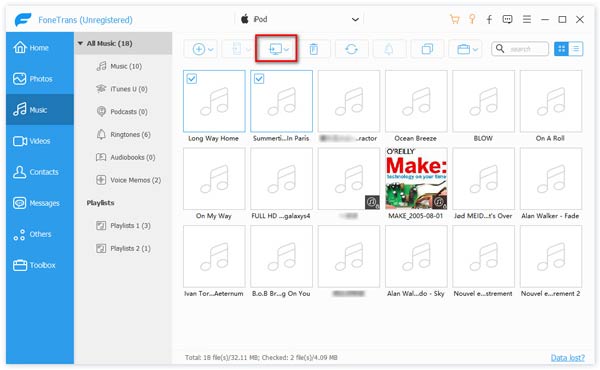
1. AdımBu mükemmel iOS veri aktarımını bilgisayarınıza indirin ve yükleyin. IPhone'unuzu USB kablosuyla bağlayın.
2. AdımAktarmak ve yedeklemek istediğiniz dosyaları seçin. Her verinin ayrıntılı bilgilerini kontrol etmenize izin verilir.
3. AdımMenü çubuğunda "Dışa aktar" ı tıklayın ve ardından iPhone verilerini bilgisayara yedekleme için dışa aktarmak için "PC'ye Dışa Aktar (Mac)" seçeneğini seçin.
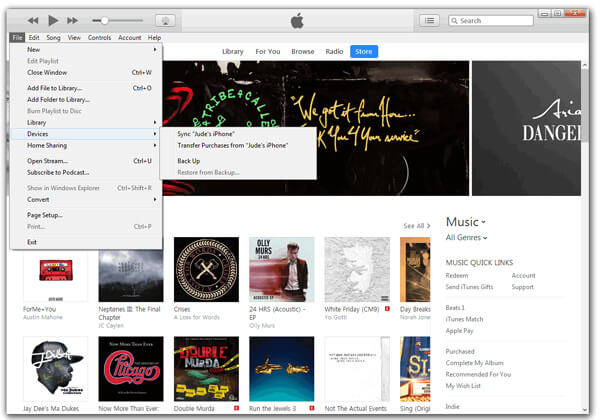
İTunes'un en son sürümünü Windows PC veya Mac'te başlatın ve iPhone'unuzu bilgisayara bağlayın. İTunes'ta "Dosya"> "Aygıtlar"> "Yedekle" yi tıklayın. Bilgisayarınıza şifreli iPhone yedeklemesi yapmak istiyorsanız, şifrenizi yazdırmanız gerekir. İTunes yedeklemesini yaptıktan sonra, yuo medya dosyalarını iTunes yedekleme konumundan görüntüleyebilir.
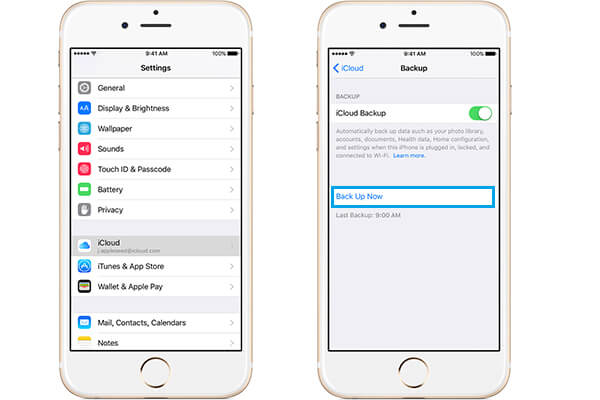
iCloud, cihazınızla bir Wi-Fi bağlantısı olduğu sürece iPhone verilerinizin otomatik olarak iCloud ile senkronize edilmesine olanak tanır. Bir WLAN ağı seçerek iPhone'unuzu bağlayın, "Ayarlar"> "iCloud"> "Şimdi Yedekle" ye dokunun.
iPhone Veri Kurtarma hem mevcut hem de silinmiş verileri cihazdan, iTunes yedeklemesinden ve iCloud yedeklemesinden kurtarmanız için çok işlevli bir iOS veri geri yükleme aracıdır.
İPhone X, iPhone 8 Plus, iPhone 8, iPhone 7, iPhone 7 Plus, iPhone 6s, iPhone 6s Plus, iPhone 6, iPhone 6 Plus, iPhone 5s, iPhone 5c, iPhone 5, iPhone 4S, iPad Air, iPad mini 2 , iPad 4, iPad mini, Yeni iPad, iPad 2, iPod touch 6, iPod touch 5
1. AdımProgramı başlatın ve iPhone'unuzu bir USB kablosuyla bağlayın.

2. AdımİPhone verilerinizi taramaya başlamak için "Taramayı Başlat" düğmesini tıklayın.

3. AdımSol sütundan bir geçerli kategoriyi tıklayın ve geri yüklemek istediğiniz verileri seçin. İPhone dosyalarınızı devam ettirmek için "Kurtar" düğmesini tıklayın.
İPhone 4, iPhone 3GS, iPad 1 ve iPod touch 4 için
İPhone 4 / 3GS, iPad 1 ve iPod touch 4 için iPhone Veri Kurtarma, standart mod ve gelişmiş mod sağlar. Parolayı unutursanız veya sistem hatalarıyla karşılaşırsanız gelişmiş modu kullanabilirsiniz. Ancak bilmeniz gereken bir nokta, ikinci modun öncekinden daha fazla zaman alıcı olmasıdır.
1. AdımİPhone'unuzu bilgisayara bağlayın. İPhone'unuzu taramak için isteğe bağlı olarak standart modu veya gelişmiş modu seçebilirsiniz.
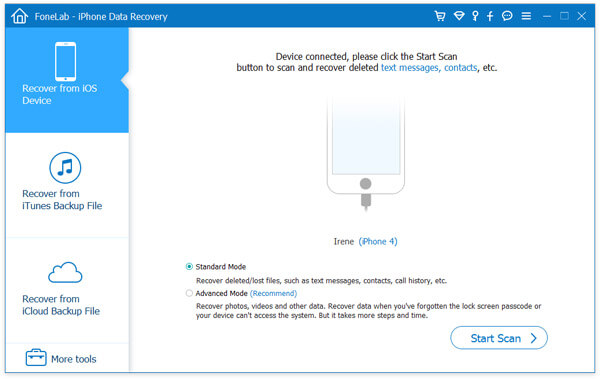
2. Adım"Taramayı Başlat" düğmesini tıklayın. Gelişmiş mod için, cihazın taranmasını sağlamak için bir eklenti indirmeniz gerekir.

3. AdımTaramadan sonra, soldan bir dosya kategorisi seçin ve devam ettirmek istediğiniz dosyayı işaretleyin. İPhone dosyalarını kurtarmak için "Kurtar" düğmesine tıklayın.
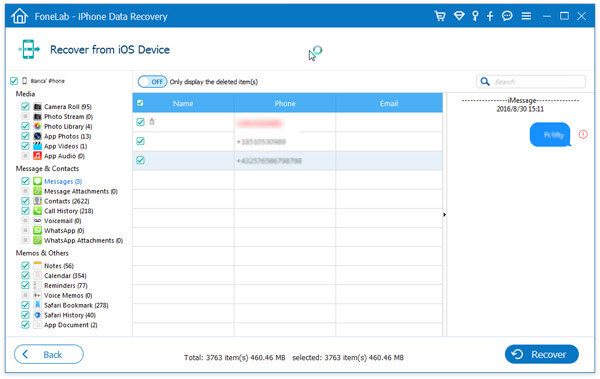
iPhone Veri Kurtarma ayrıca iPhone dosyalarını iTunes yedekleme.
1. AdımProgramı çalıştırın ve soldan "iTunes Yedekleme Dosyasından Kurtar" modunu seçin. Listelenen tüm iTunes yedeklemeleri, uygun bir iTunes yedeklemesi seçip "Taramayı Başlat" düğmesini tıklayabilirsiniz.

2. AdımHızla, program yedek dosyasını tarar. Tarama sonucu, siyah ve kırmızı renklerle ayırt edilen silinmiş ve güncel verileri gösterir. Neyi geri yüklemek istediğinizi seçin ve iPhone dosyalarını iTunes yedeklemesinden almak için "Kurtar" düğmesini tıklayın.

İPhone Veri Kurtarma ile iPhone verilerini iCloud yedeklemesinden geri yükleyebilirsiniz.
1. AdımProgramı başlatın ve "iCloud Yedekleme Dosyasından Kurtar" modunu seçin. Apple Kimliğiniz ve şifrenizle iCloud'da oturum açın.

2. AdımArdından, iCloud'daki tüm kullanılabilir yedekleriniz listelenir. İCloud yedek dosyasını taramak için "İndir" düğmesini tıklayın. Yazılım yedeklemeyi otomatik olarak tarar.

3. AdımNe devam ettirmek istediğinizi seçin ve ardından iPhone dosyalarını iCloud yedeklemesinden kurtarın.

Bu makalede, size esas olarak "Tüm Ayarları Sıfırla" nın ne yaptığını ve tüm ayarları iPhone'un nasıl sıfırlayacağını göstereceğiz. Ayrıca iPhone'u yedeklemeden geri yüklemek için iOS Aktarımı ve iPhone Veri Kurtarma ile tanıştırıyoruz. Umarım bu rehberden bazı ipuçları alabilirsiniz.